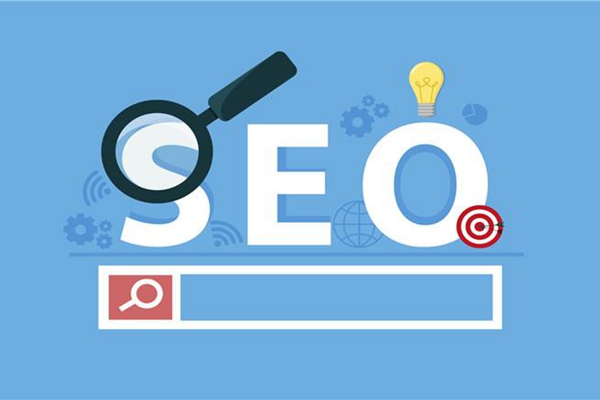如何轻松检测服务器是否安装显卡
大纲
- 引言
- 为什么需要检测服务器显卡
- 通过硬件检查检测显卡
- 通过操作系统检测显卡
- 使用工具检测显卡
- 总结
- 常见问题解答
引言
在现代数据中心和高性能计算环境中,显卡(GPU)的存在极大地提高了服务器的处理能力。本文将教您如何判断服务器是否装有显卡,确保其在应用程序和任务中能够发挥最佳性能。
为什么需要检测服务器显卡
了解服务器是否安装了显卡至关重要,不仅能提升计算性能,还能优化数据处理。显卡在加速图形处理、并行计算、深度学习和数据分析等领域具有显著优势。
通过硬件检查检测显卡
物理检查是检测显卡存在的最直接方法。打开服务器机箱,查找显卡插入的PCI-E插槽。显卡通常有一个大型散热器和风扇,其外观与普通扩展卡有明显不同。
确保在进行硬件检查前断开服务器电源,并佩戴防静电手环以防静电损坏组件。
通过操作系统检测显卡
Windows 系统
在 Windows 系统下,打开“设备管理器”,展开“显示适配器”选项。如果列出了显卡型号,说明服务器安装了显卡。如果只显示基本的显示适配器,可能没有显卡或驱动程序未正确安装。
Linux 系统
在 Linux 系统中,打开终端并输入 lspci | grep -i vga。这条命令将列出所有的图形适配器信息,如果显示了显卡型号,则服务器有显卡。
使用工具检测显卡
借助专门的软件工具可以更详细地检测显卡信息,并显示显卡的型号、规格和运行状况。
GPU-Z
在 Windows 系统中,使用 GPU-Z 工具。下载并安装 GPU-Z,运行后即可显示显卡的详细信息,包括型号、显存大小和温度等。
nvidia-smi
在安装了 NVIDIA 显卡驱动的系统中,使用 nvidia-smi 命令可以获取 NVIDIA 显卡的详细信息。终端输入 nvidia-smi,显示显卡的利用率、温度等数据。
总结
通过物理检查、操作系统命令和工具等多种方法,可以轻松判断服务器是否安装了显卡。了解显卡的存在不仅能优化服务器性能,还能提高计算效率和应用程序运行速度。
常见问题解答
Q:为什么服务器需要显卡?
A:显卡(GPU)提供强大的计算能力,适合处理图形渲染、并行计算和数据分析等任务。它能提升服务器性能,满足高计算需求。
Q:服务器没有显卡是否影响性能?
A:如果服务器主要用于处理图形密集型任务、深度学习和数据分析,没有显卡将显著降低性能。但对于普通的应用和任务处理影响较小。
Q:如何在 Linux 系统中手动检测显卡信息?
A:在 Linux 系统中可以使用 lspci 和 nvidia-smi 等命令查看显卡信息,前者适用于所有图形适配器,后者专用于 NVIDIA GPU。
标签: 服务器硬件检测